
Metodoek kargatutako Windows 10 irudia guztiz originala da eta gailuaren baimenik gabeko bertsioa berreskuratzeko erabil daiteke. Lizentzia digitalik edo produktuen gakoa ez baduzu, OS ordenagailuan edo ordenagailu eramangarrian ere instalatu eta aktibatu gabe erabili dezakezu. Erabilgarria ere izan daiteke: Nola deskargatu jatorrizko ISO Windows 10 bertsio zaharrak.
- Windows 10 deskargatzeko modu estandarra
- Nola deskargatu ISO Windows 10 Microsoft webgunetik programarik gabe
- Deskargatu Windows 10 Rufus programa erabiliz
- Techbech WZT-k eginda.
- Bideo instrukzioa
Windows 10 X64 eta X86 deskargatzeko modu ofiziala Instalazio Media sortzeko tresna erabiliz
Jatorrizko ISO Windows 10 irudia deskargatzeko, Microsoft-ek komunikabideen sorkuntza tresna propioa erabiltzea proposatu du - instalazio unitateak sortzeko bitartekoak, hau da, irudiaren irudia ekoizteko eta deskargatzeko aukera ematen du. Aldi berean, Windows 10-en azken bertsioa 64 bit eta 32 biteko sistemak hautatzeko gaitasunarekin deskargatzen da eta ISOren irudiak etxeko (hasiera) eta profesionalen (Pro) sistemaren bertsioa ditu. Prozedura honako urratsak dira:
- Joan https://www.microsoft.com/ru-ru/software-download/windows10 eta egin klik "Deskargatu tresna orain", multimedia sorkuntzarako tresnaren erabilgarritasuna deskargatu ondoren, hasi.
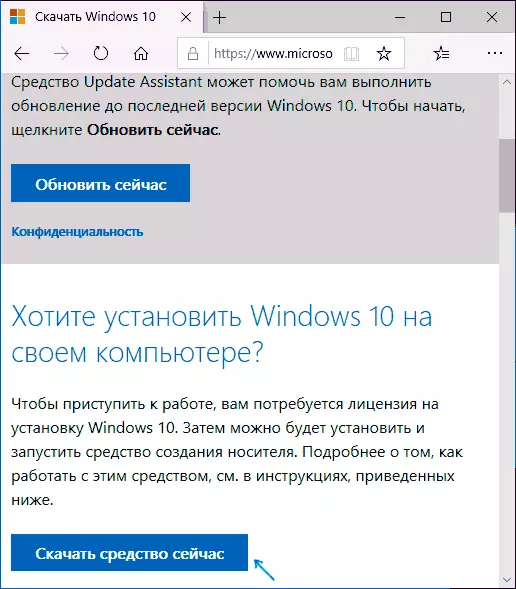
- Erabilgarritasuna prestatzeko epe jakin baten ondoren, onartu lizentziaren baldintzak eta hautatu "Sortu instalazio euskarria (USB Flash memoria gailua, DVD edo ISO fitxategia) eta egin klik" Hurrengoa ".
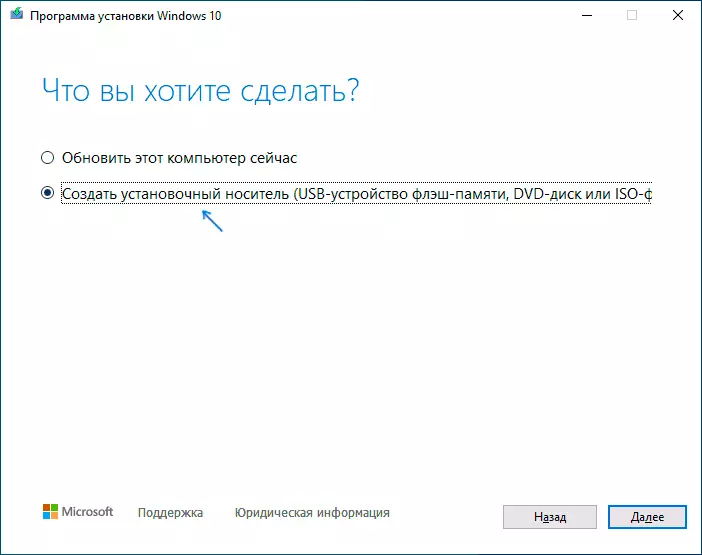
- Hurrengo fasean, Windows 10 deskargatzeko aukera dezakezu. Horretarako, "Erabili gomendatutako parametroak ordenagailu honetarako" markatu eta hautatu hizkuntza bat, askatu (hautatu Windows 10 - erabiltzaileentzako eskuragarri dauden edizio guztiak ditu) eta "Arkitektura" paragrafoan. Egin klik "Hurrengoa".
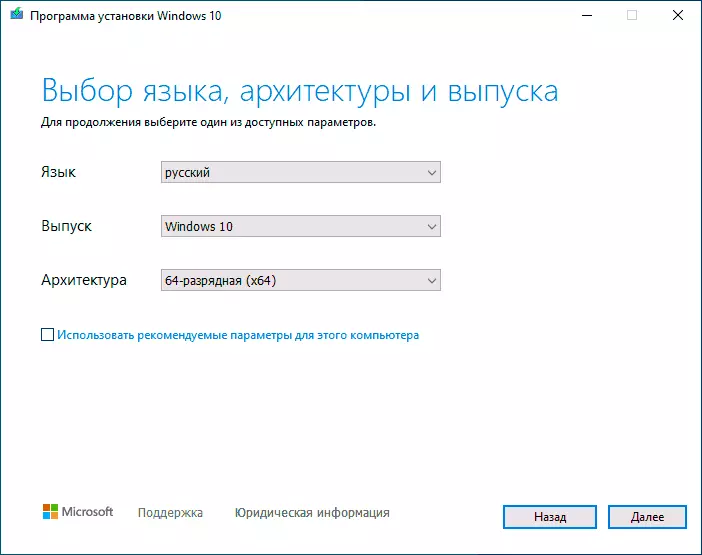
- Zehaztu Windows 10-ek ISO fitxategi gisa deskargatu nahi duzun ala ez, ondorengo ekintzetarekiko independenteetarako edo berehala sortutako unitatean abiarazteko flash unitate bat sortu (ezabatuko da datuak).
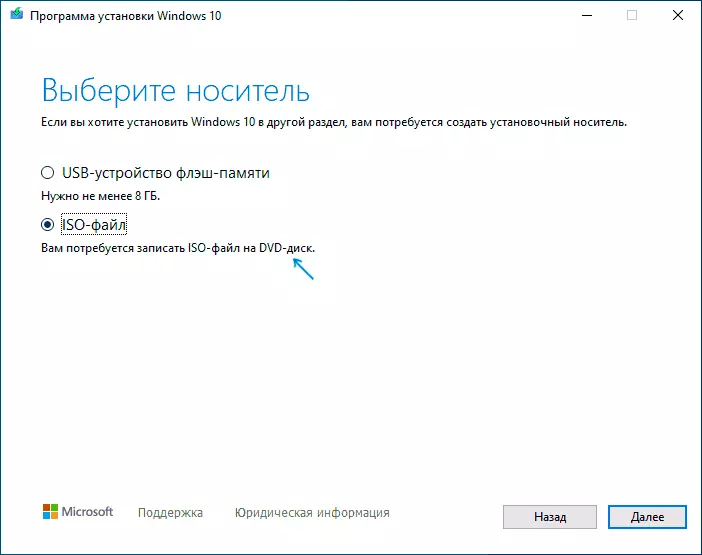
- ISO fitxategiaren elementua hautatzen duzunean, irudiaren kokapena zehaztu beharko duzu.
Urrats horien ondoren, Windows 10 ordenagailuan erabat kargatuko direnean bakarrik itxaron beharko da eta, ondoren, behar duzun modua erabili.
Nola deskargatu jatorrizko ISO Windows 10 Microsoft programarik gabe
Metodo ofizialetik Windows 10 deskargatzeko aukera ematen duen metodoa dago, Microsoft utility kargatu gabe, baina Windows-eko erabiltzaileek ezkutatuta dago, hala ere, bere erabilera posiblea da:
- Joan deskargatzeko orri ofizialera https://www.microsoft.com/ru-ru/software-download/windows10 Chrome arakatzailean (Google Chrome, Opera, Yandex arakatzailea).
- Sakatu saguaren eskuineko botoia eskuineko botoian eta hautatu "Ikusi kodea" (batzuetan bestela deitzen zaio, adibidez, "egiaztatu objektua").

- Arazketa kontsola irekiko da, Bilatu gailu mugikorreko emulazio moduaren botoia (pantailan markatuta) eta egin klik gainean eta hautatu zure gailu mugikorraren gainean.
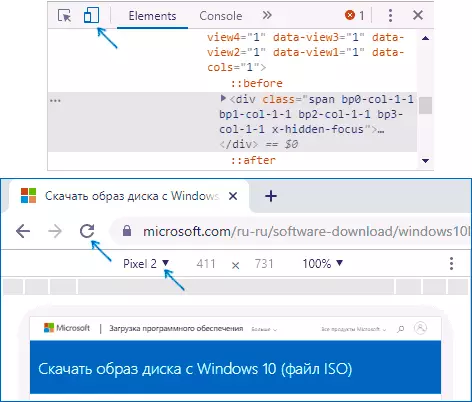
- Eguneratu orria arakatzailean: bere itxura aldatu egingo da. "Aukeratu oharra", hautatu "Windows 10" eta egin klik "Berretsi".
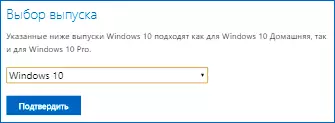
- Hurrengo pausoan, zehaztu produktuaren hizkuntza, adibidez, errusiera eta egin klik "Berretsi".
- Deskargatu Windows 10 - 64 bit edo 32 biteko Microsoft webgune ofizialetik.

Ondorioz, ez dugu komunikabideen sorrerako tresnaren erabilgarritasunik behar, eta abiarazteko prozesua, probabilitate handia izanik, lehen kasuan baino azkarrago pasatuko da: geroztik, ISO Windows 10 irudikoaz gain, ez da gehigarririk egongo ordenagailua.
Ohar: Orrialde ofizial bera telefonoa edo ordenagailutik irekita badago, sistema eragilea Windows-en desberdina bada, irudiaren karga zuzenean kargatuko da deskribatu gabe manipulazioak deskribatu gabe.
Deskargatu Windows 10 Rufus programa erabiliz
Askok Rufus programa erabiltzen dute abioko flash drive sortzeko, baina ez dakite programa honen azken bertsioak ISO Windows 10 deskargatzeko aukera ematen duela eta gune ofizialeko jatorrizko irudia kargatzen dela ere.
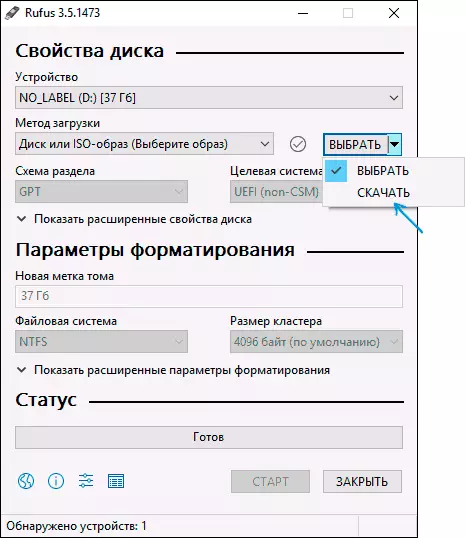
Nahi duzun elementua bertan dago, "Aukeratu" botoia nahikoa da botoiaren ondoko gezian klik egiteko eta elementua "Deskargatu" aldatzeko, eta egin klik botoian. Informazio gehiago nahi izanez gero: Nola deskargatu Windows 10 Rufus erabiliz.
Techbench erabiliz WZT-k eginda
Lehenago, Microsoft webguneak Techbench atalean parte hartu zuen ISO irudi egokienetarako, baina etorkizunean bertan behera utzi zuten atal hau. Orain TechBech-en analogikoa eskuragarri dago https://tb.rg-adguard.net/public.php?lang=ru-ru
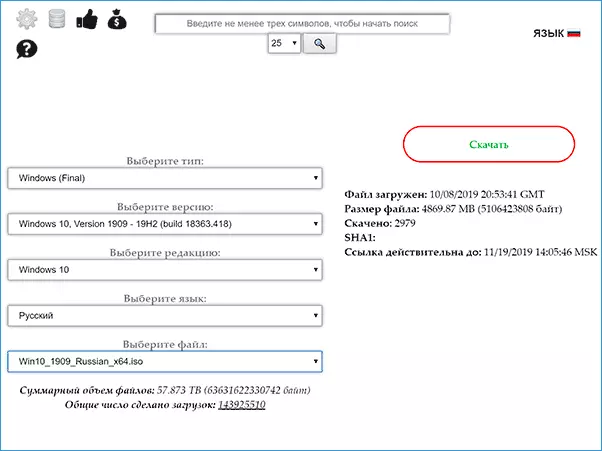
Joan gunera, hautatu Windows 10-ren nahi duzun bertsioa. Microsoft guneak (softwarea-download.microsoft. Com), i.e. Hau guztiz jatorrizko sistema da.
Nola deskargatu Windows 10 - Bideo argibideak
Proposatutako aukerak lagungarriak izan direla espero dut. Zorionez, Windows 10-en irudi ofiziala ez da zailtasun bereziagoak izan. Ordenagailu eramangarri edo ordenagailu batean instalatu behar baduzu, ia ñabardura guztiak Flash Unitatean Windows 10 instalazio garbian agertzen dira.
